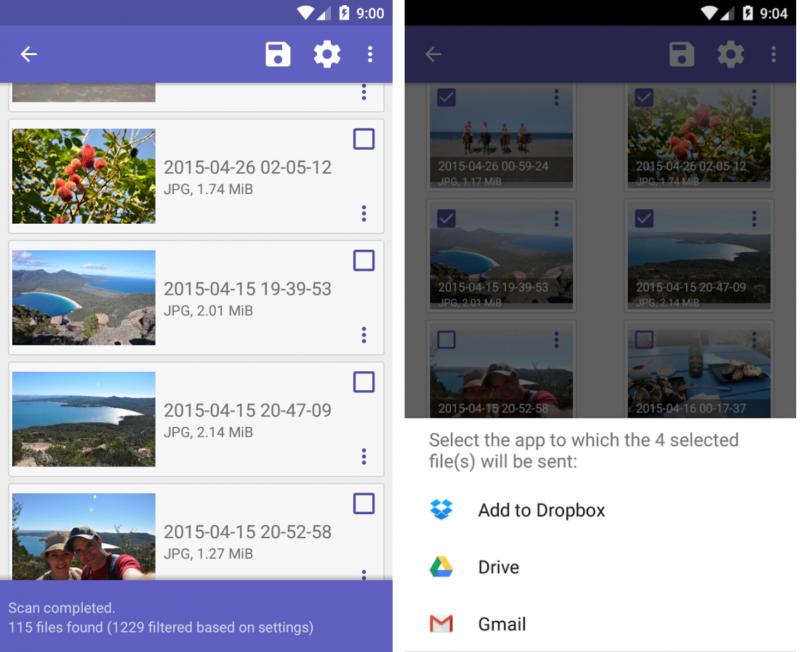En este tutorial te explicaré distintas formas de como recuperar archivos borrados en tu Android. Los smartphones de hoy en día son pequeños discos de almacenamiento de datos, en los cuales tenemos nuestras fotos, documentos y todo tipo de informaciones personales.
Sin embargo, por veces sucede que borramos sin querer algunas fotografías o carpetas con informaciones que no queríamos hacer desaparecer. Pero no te preocupes porque existe una solución.
Recuperar archivos borrados sin root
En este caso es necesario utilizar un ordenador y una de las aplicaciones más conocidas para recuperar archivos borrados es: Piriform Recuva.
- Entra en esta web y descarga la versión más reciente del programa;
- Conecta tu smartphone por cable USB al ordenador y activa el modo transferencia de Archivos. De esta forma aparecerá en la aplicación;
Nota! Si no tienes este modo activo en tu móvil, puedes ver en la barra de notificaciones el aviso de USB conectado, seleccione tranferencia de datos. Tambien al conectarse tu móvil al PC, se te notificará en tu móvil si deseas que tu PC vea los datos de tu móvil, continuamos aceptando. - Abre la aplicación en tu ordenador;
- Selecciona el tipo de archivo que quieres recuperar;
- Selecciona la carpeta para realizar la búsqueda;
- Empieza el escaneo y espera a que termine;
- El programa te dirá todos los archivos que encontró. Selecciona los que te interesen.
Cómo ves, se trata de un método rápido que puedes realizar en pocos minutos. Aunque una de sus desventajas es que hay archivos que no podrá recuperar. Debido a su tiempo de eliminación o su formato.
Recuperar archivos borrados con root
Para recuperar archivos sin tener que utilizar un ordenador es necesario tener root en el terminal. La aplicación que te recomiendo es DiskDigger, la cual tiene una versión gratuita y otra premium.
En la versión gratuita solamente puedes recuperar imágenes, en cuanto que en la versión premium puedes recuperar todo tipo de ficheros.
El procedimiento para utilizar esta aplicación es muy sencillo:
- Abre la aplicación y concede permisos Root;
- Selecciona el directorio donde buscar;
- Elige los tipos de ficheros que quieres buscar/encontrar;
- Espera el escaneo y después guarda lo que quieras en el terminal.
Si tienes root y estas impaciente, utiliza esta herramienta. Sin embargo, siempre que puedas utiliza la anterior. Piriform es más completa y encuentra más archivos que esta (por lo menos para nosotros funciono mejor). Aunque si no dispones de un ordenador para utilizar Piriform, esta funciona excelente. Si no tienes permisos root, no te preocupes, ya voy para ello.
Digamos que no tienes rooteado tu móvil, probaste la aplicación de Piriform Recuva y no te ha gustado o no te ha recuperado archivos de tu móvil. Pues hay una opción bastante atractiva. Puedes instalar DiskDigger en tu ordenador, el programa te empezará a analizar tu móvil cuando este esté conectado al ordenador y tenga activada la depuración USB. ¿Cómo hacer eso? Veamoslo:
- Instala el programa para PC DiskDigger pulsando aquí.
- Activa la depuración USB en tu móvil.
- Ejecuta el programa en tu ordenador.
- Conecta el móvil a tu PC.
- Listo.
El programa te ofrecerá recuperar archivos de maneras distintas, ya sea cualquier archivo, solo tendrás que elegir la opción que mas se adapte a tus necesidades.
Otras herramientas a tener en consideración
Undeleter
Otra herramienta muy sencilla pero muy practica es Undeleter. Esta App funciona con root, aunque sin root te funcionará también, pero no será muy efectiva ya que no tendrá los permisos ni la libertad de analizarnos el almacenamiento completamente. Si vas a usar esta aplicación, te recomiendo que tengas rooteado tu móvil.
En el siguiente vídeo puedes ver la app en acción:
Dumpster
Otra aplicación a tener en cuenta es Dumpster. Cómo el nombre indica, es una papelera de reciclaje que te permite recuperar archivos rápidamente caso los hayas borrado por error.
Es una buena forma de prevenir el borrado accidental de un fichero.
Esta app funciona de la siguiente manera: Funciona como papelera de reciclaje para nuestras fotos. Si eliminamos una foto por accidente o quisiéramos recuperar alguna foto o vídeo, ejecutamos al aplicación y está tendrá almacenados todos los archivos multimedia borrados de nuestro móvil. Básicamente funcionará como la famosa papelera de Windows pero solo para contenido multimedia.
Recycle Master
Esta es otra aplicación que nos servirá como papelera de reciclaje. Lo bueno de esta App es que nos guarda cualquier tipo de fichero eliminado del móvil y nos permite hasta recuperarlo, genial no? Pues si, aunque nos haga un análisis del móvil, no es muy seguro de que nos recupere archivos, pero eso podría ser lo de menos en algunos casos, ya que es una App muy completa.
Como adicional, esta App nos bloquea aplicaciones por contraseña, es muy útil si queremos resguardar información importante o alguna App que no queremos que sea abierta por otra persona que no seamos nosotros.
Dr. Fone
Esta aplicación tiene dos versiones, una full que sería la premium y una gratis. La full nos ofrece muchas opciones para nuestro móvil, como recuperar archivos, transferir archivos, reparar errores en nuestro móvil y muchas cosas mas. Y como era de esperarse la gratis no nos ofrecerá muchas cosas. Veamos como podemos usar esta herramienta.
- Primero tenemos que descargar Dr. Fone en nuestro ordenador pulsando aquí
- Luego tenemos que seleccionar la opción de recuperar.
- Seguido de eso, conectamos nuestro móvil al ordenador. Para este proceso es necesario que tengamos activada la depuración USB.
- Cuando ya conectes tu móvil y el programa lo reconozca, veras una pantalla en donde se te ofrecerá recuperar varias opciones de ficheros.
- Después de ver las opciones que nos ofrece el programa, seleccionamos los archivos que deseamos recuperar y el programa empezará a analizar el almacenamiento de nuestro smartphone en busca de esos archivos perdidos.
- Tenemos que esperar un tiempo, ya que este analiza nuestro almacenamiento y después va en busca de archivos eliminados. Así que no te preocupes, las cosas buenas ardan en llegar.
- Al finalizar te ofrecerá una previsualización de los archivos que pudo encontrar. Seleccionamos los que queremos recuperar y clicamos en la opción de recuperar.
ES Explorer
Esta app es muy famosa en los usuarios de Android, en algunos moviles viene por defecto. Lo curioso de esto es que podemos recuperar archivos eliminados ya que la app cuenta con una seccion de reciclaje, en la cual se reciclan todos los archivos eliminados.
Siempre es bueno que chequemos esta sección, ya que ahí podríamos conseguir esos archivos eliminados que tanto queremos encontrar.
EaseUs MobiSaver
Esta es una App bastante completa. Es muy sencilla de usar y su principal función es recuperar archivos borrados en Android. EaseUs MobiSaver también tiene una versión para ordenadores que también recupera archivos borrados en nuestra PC. Es una App de pago, pero tiene una versión gratuita que te permite recuperar hasta 2GB en datos eliminados.
Para recuperar archivos en nuestro Android debemos de instalar la App, luego esta se encargará de analizarnos el almacenamiento en busca de archivos. Nos ofrecerá una lista de archivos que podemos recuperar. Podemos recuperar con esta App archivos multimedia, SMS, contactos y hasta conversaciones de WhatsApp. Recuerda, con la versión gratuita podrás recuperar hasta 2GB de ficheros.
Restore Image (Super Easy)
Esta app recupera las imágenes de la memoria del teléfono y de la tarjeta SD. Tiene una interfaz muy sencilla de usar, es gratuita (siempre un punto a favor) y escanea todo el dispositivo para encontrar los archivos de imágenes. Eso sí, se toma su tiempo para buscar y encontrar las fotos.
Para usar esta aplicación tenemos que seguir estos pasos
- Abre la aplicación y otorga los permisos necesarios para que la herramienta funcione.
- En este caso, debemos dar acceso de almacenamiento. Si tenemos Android 10, a continuación recibiremos un mensaje de advertencia indicando que la app fue diseñada para versiones anteriores del sistema operativo de Google.
- En principio no debería haber mayores problemas, así que pulsamos sobre «Aceptar» y continuamos.
Una vez estamos en el menú principal de Restore Image, pulsamos sobre <<Search the image you want to restore>>. De esta manera, entraremos en una galería con todas las imágenes y fotografías recuperables. Aquí se incluyen tanto imágenes en miniatura como imágenes en alta resolución. Si solo queremos ver las imágenes de alta calidad recuperables, debemos pulsar sobre la carpeta «Recommend (high quality)» que aparece al final de la lista.
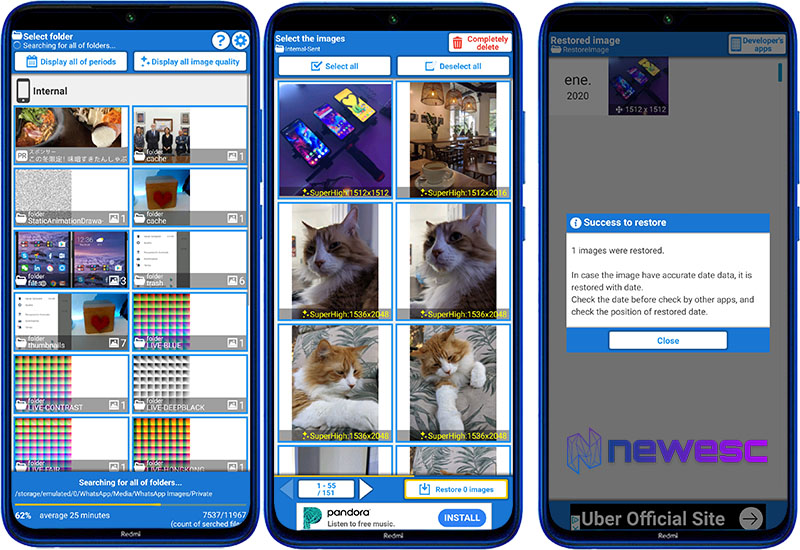
Si pulsamos sobre el botón «Display all image quality» el sistema también nos permitirá hacer un filtrado de imágenes según su calidad/resolución.
Dicho esto, a partir de aquí todo es cuestión de localizar la foto (o fotos) que queremos recuperar y pulsar sobre ella. Veremos cómo aparece subrayada con un recuadro de color amarillo. A continuación, pulsamos sobre «Restore image» para iniciar el proceso de restauración. Una vez recuperada la imagen esta aparecerá en la carpeta «Almacenamiento interno > Restore Image«, dentro de la memoria interna de nuestro móvil y listo.
Recuperar archivos borrados en Android desde PC
Este método puede ser un poco tedioso, pero puede resultar útil si no deseas instalar aplicaciones en tu móvil. Se trata de conectar tu móvil a tu PC u ordenador e investigar en sus carpetas en búsqueda de archivos eliminados. Estos podrían estar eliminados de tu móvil, pero pueden estar aún en tus carpetas del móvil
Analizando la Tarjeta SD
Si es tu tarjeta SD que se ha dañado y tenías fotos dentro ella, existe un comando propio de Windows que recupera tarjetas SD dañadas o cualquier otro dispositivo de memoria. Se llama “CHKDSK” y funciona para analizar y reparar memorias de almacenamiento.
Para llevar a cabo este proceso, hay que realizar las siguientes acciones:
- Coneca la Tarjeta SD a tu ordenador. (Para conectarla, deberás tener disponible un adaptador USB para tarjetas SD)
- Espera a que Windows la reconozca. (No importa si te lanza un error)
- Entra en “Mi equipo” o “Este equipo”
- Verifica que letra esta asignada a nuestra Tarjeta SD. (Las más comunes son: F,G o H)
- Una vez que tengas la letra apuntada, abre el comando de Windows. (Tecla Windows + R)
- Se abrirá una ventana pequeña de dialogo. Escribimos “CMD” sin comillas.
- Al abrirse una ventana ejecutamos el comando escribiendo “chkdsk X: /f” sin las comillas, sustituyendo la “X” por la letra de nuestra Tarjeta SD apuntada. Si nuestra letra es “G” el comando sería así: “chkdsk g: /f”
- Si este proceso no te funciona, prueba cambiando la letra /f por /r. Ejemplo: “chkdsk X: /r”.
Y listo. Se empezará a ejecutar en proceso para tratar de salvar tu Tarjeta SD y recuperar tus datos.
Consideraciones finales
Es mejor prevenir que lamentar, así que para evitar que borres archivos importantes ten esto en cuenta:
- Realiza un backup de tus archivos periódicamente: con Android puedes guardar todos tus archivos rápidamente en el ordenador. Además, si lo guardas en el ordenador recuperas siempre espacio en tu dispositivo.
- Guarda los archivos más importantes en la nube: es de los lugares más seguros para guardar archivos. Sincroniza tu cuenta de Google con tu móvil y guarda los documentos en Google Drive y las fotos también.
- No instales aplicaciones que no conozcas: existen aplicaciones que corrompen datos, por lo que es posible que en algunos casos no solo pierdas documentos de tu dispositivo, sino que lo puedes brickear, y la única forma de recuperar el móvil es con un Hard Reset, un procedimiento que borra todos tus datos.
- Guarda los datos más importantes en la memoria SD: Si posees una memoria SD lo más recomendable es que guardes aquellos datos más importantes dentro de ella. Una vez ahí, sería más difícil de eliminarlos.
Espero que te haya servido este tutorial de como recuperar archivos eliminados de nuestro Android. Si tienes alguna duda de un procedimiento o tienes algún otro método, puedes dejarlo en los comentarios. Estaré encantado de ayudar ;).
[ratings]